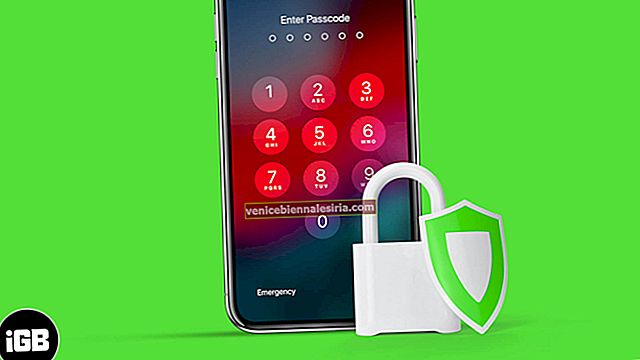После первой настройки будильника «Перед сном» он будет постоянно отображаться в разделе «Будильник» приложения «Часы». Конечно, можно выключить, но все равно никуда не денется. Единственное решение, чтобы избавиться от него на вашем устройстве iOS, - это сбросить все настройки. Позвольте мне показать вам, как это сделать.
Прежде чем вы начнете:
- Сброс всех настроек не приведет к удалению каких-либо личных данных, таких как фотографии, музыка, видео, приложения, данные приложений, учетная запись iCloud.
- Однако такие вещи, как пароль Wi-Fi, устройства Bluetooth, конфигурации VPN, словарь клавиатуры, макет приложений на главном экране, настройки местоположения, настройки конфиденциальности, настройки обоев, настройки уведомлений, настройки Центра управления, настройки дисплея, карты Apple Pay и т. Д., Будут вернуться к заводским настройкам по умолчанию
- Короче говоря, все настройки, которые вы изменили в соответствии с вашими предпочтениями, будут удалены или возвращены в исходное состояние.
- ОБНОВЛЕНИЕ : приведенные ниже шаги не приносят удовлетворительных результатов, если вы используете iOS 14. Пожалуйста, посмотрите это.
Как удалить будильник на ночь на iPhone
- Откройте приложение " Настройки" .
- Нажмите на Общие .
- Нажмите на Сброс .

- Нажмите на Сбросить все настройки .
- Введите пароль вашего устройства.
- Коснитесь Сбросить все настройки .

После завершения процесса все настройки на вашем iPhone или iPad будут аналогичны настройкам нового устройства. Откройте раздел «Будильник» в приложении «Часы». Вы больше не увидите раздел «Перед сном» вверху.
Связанный : Как удалить часы и будильник на iPhone
Об удалении будильника перед сном в iOS 14
В iOS 14, если вы выполните вышеуказанные шаги и сбросите все настройки, расписание сна будет отключено. Но внутри приложения Часы → Будильник вы все равно увидите, что верхняя часть экрана занята крошечной полосой, которая просит вас НАСТРОИТЬ расписание сна. Когда вы нажмете на него, вы попадете в приложение «Здоровье», чтобы снова его настроить ( см. Изображения ниже ). Таким образом, можно сделать вывод, что это не так эффективно, как в iOS 13.

Все, дружище!
Надеюсь, это краткое руководство помогло вам исправить проблемы с будильником на ночь. Поскольку предложение Apple по умолчанию вызывает у вас беспокойство, почему бы вам не взглянуть на наш список лучших приложений для отслеживания сна для iPhone и Apple Watch!
Наконец, если вы каким-то образом решите придерживаться режима «Перед сном», вот как изменить его звук будильника или установить песню Apple Music в качестве будильника iPhone.